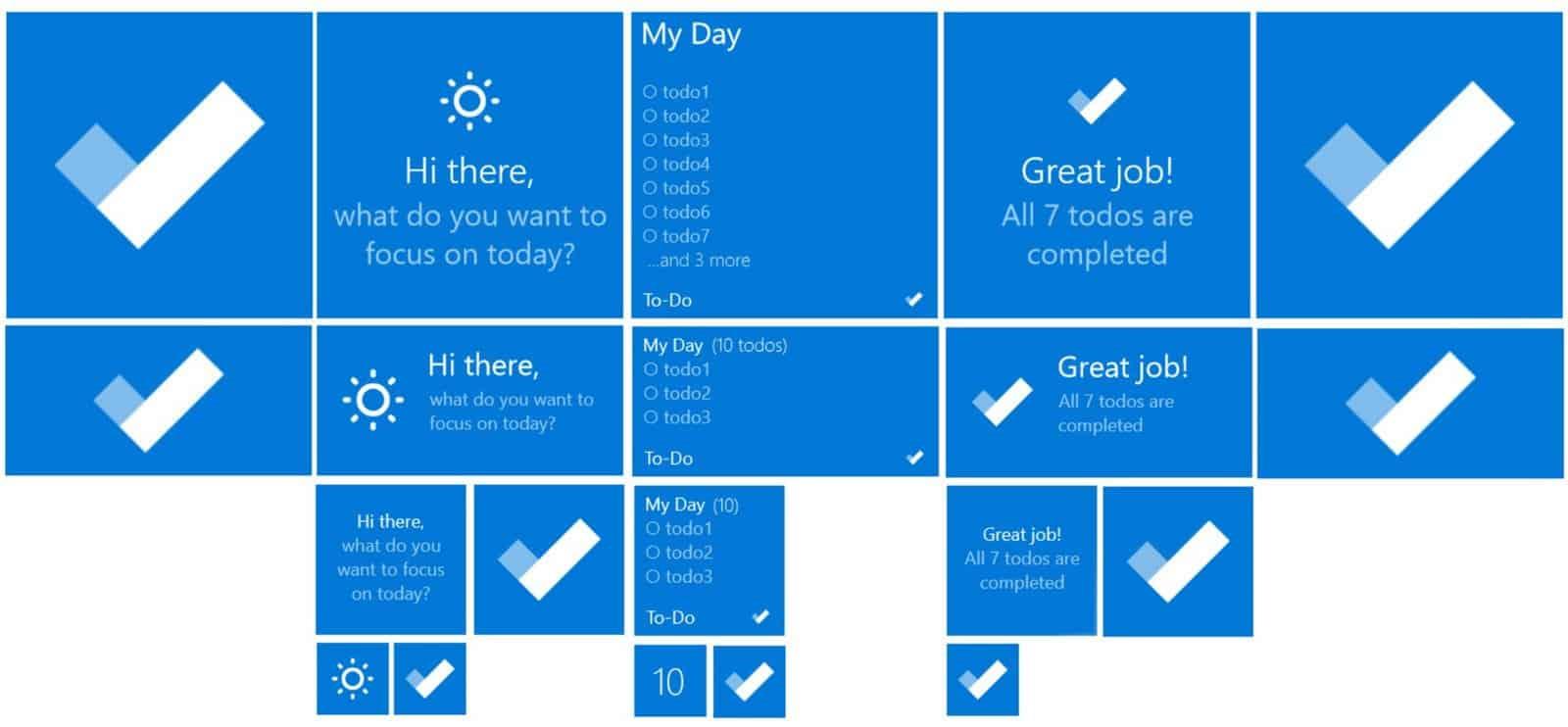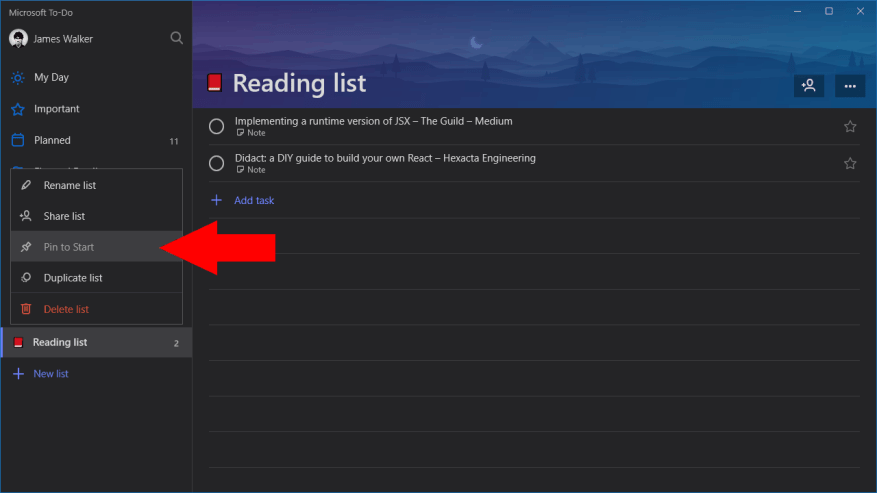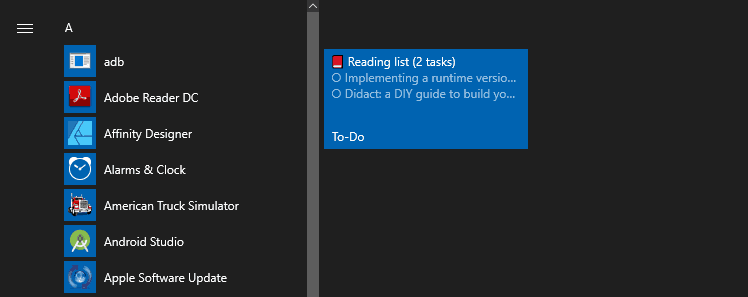Microsoft To-Do je pohodlná aplikácia na rýchle zapisovanie úloh a kontrolu pracovných položiek. Stále však existuje niekoľko krokov na spustenie aplikácie, výber správneho zoznamu a kontrolu úloh.
Postup si môžete zjednodušiť pripnutím svojich obľúbených zoznamov priamo do ponuky Štart systému Windows. Zoznamy majú plne vybavené živé dlaždice, ktoré zobrazujú najnovšie úlohy v zozname.
Nastavenie je jednoduché, ale možno ste niečo prehliadli. Spustite Úlohy a kliknite pravým tlačidlom myši na ľubovoľný zo zoznamov v navigačnej ponuke (klepnite a podržte v systéme Windows 10 Mobile). V zobrazenej ponuke kliknite na položku Pripnúť na začiatok.
To je všetko! Otvorte ponuku Štart a zobrazí sa vaša nová dlaždica. Po chvíli by sa mal aktualizovať a zobraziť najnovšie úlohy vo vašom zozname. Veľkosť dlaždice môžete zmeniť tak, že na ňu kliknete pravým tlačidlom myši a preskúmate možnosti v podponuke „Zmeniť veľkosť“. Klepnutím na dlaždicu spustíte úlohu a okamžite prejdete na vybraný zoznam. Začiatkom tohto týždňa spoločnosť Microsoft omylom vydala zostavu Windows 10 Insider, ktorá obsahovala nový vzhľad ponuky Štart bez živých dlaždíc, takže budeme musieť zistiť, ako dlho ešte existujú. Zatiaľ však môžete naplno využívať funkcie Live Tiles s Microsoft To-Do
Živé dlaždice sú k dispozícii pre všetky zoznamy úloh vrátane zobrazenia Môj deň a inteligentných zoznamov aplikácie. Dlaždice vám umožňujú kontrolovať čakajúce úlohy bez otvárania aplikácie iba pomocou ponuky Štart systému Windows 10. Môžu byť užitočné najmä pri používaní systému Windows 10 v režime tabletu alebo ak stále máte zariadenie so systémom Windows 10 Mobile.
FAQ
Ako pripnúť úlohy na spustenie v úlohe Microsoft?
V zobrazenej ponuke kliknite na „Pripnúť na spustenie“. Microsoft To-Do je pohodlná aplikácia na rýchle zapisovanie úloh a kontrolu pracovných položiek. Stále však existuje niekoľko krokov na spustenie aplikácie, výber správneho zoznamu a kontrolu úloh.
Ako vytvorím zoznam úloh spoločnosti Microsoft?
Stiahnite si a otvorte Microsoft To-Do. Prihláste sa pomocou svojho účtu Microsoft. Aplikácia začína s predvolenými zoznamami pre Môj deň a Úlohy. Ak neplánujete organizovať svoje úlohy do rôznych zoznamov, môžete jednoducho pridať položky do týchto predvolených sekcií. Alebo si ihneď vytvorte vlastné zoznamy.
Na čo sa používa Microsoft Word?
Napríklad program Microsoft Word sa používa na vytváranie dokumentov. Microsoft PowerPoint sa používa na vytváranie prezentácií. Microsoft Outlook sa používa na správu e-mailov a kalendárov. Sú aj iní. Čo je Microsoft 365?
Čo má robiť Microsoft?
Microsoft To Do je cloudová aplikácia na správu úloh. Môžete ho použiť ako denného plánovača alebo profesionálneho správcu úloh s možnosťou nastavovania pripomienok a prideľovania úloh iným používateľom. Microsoft To Do môžete použiť na organizovanie všetkých aspektov svojho života.
Čo má Microsoft robiť?
S Microsoft To-Do sme chceli nový začiatok, aby sme preskúmali pozitíva produktivity. Inšpiroval nás najmä pocit úspechu, ktorý pramení z každodenného plnenia vašich najdôležitejších úloh.
Môžem používať Microsoft na prácu na viacerých zariadeniach?
Pomocou Microsoft To Do môžete jednoducho vytvárať a synchronizovať svoje zoznamy úloh na viacerých zariadeniach, takže máte k dispozícii zoznam úloh, či už ste na počítači, telefóne alebo tablete. 1) Dostupnosť mobilných aplikácií sa líši podľa krajiny/regiónu.
Môžem použiť Microsoft to-do s iným účtom Microsoft?
Je však možné použiť Microsoft To-Do s iným účtom Microsoft, než ktorý používate s Outlookom. Týmto spôsobom sa vaše úlohy nebudú synchronizovať s Úlohami a môžete sa vyhnúť nadbytočnosti pripomienok. 16. apríla 2018 08:39 16. apríla 2018 08:39
Ako pripnem Microsoft na panel úloh?
Pripnúť na panel úloh Teraz môžete pripnúť aplikáciu Microsoft To Do na panel úloh, aby ste mali rýchly prístup k zoznamom obľúbených položiek. Či už pridávate novú úlohu alebo aktualizujete existujúcu, stačí jediné kliknutie.Túto možnosť môžete zapnúť na stránke Nastavenia v časti Úlohy alebo kliknite pravým tlačidlom myši na aplikáciu, keď je otvorená, a vyberte možnosť Pripnúť na panel úloh.
Ako pripnúť a odopnúť aplikácie v systéme Windows 10?
1 Otvorte ponuku Štart a potom nájdite aplikáciu, ktorú chcete pripnúť, v zozname alebo ju vyhľadajte zadaním názvu aplikácie do vyhľadávacieho poľa. 2 Stlačte a podržte aplikáciu (alebo kliknite pravým tlačidlom myši) a potom vyberte položku Pin to Start . 3 Ak chcete aplikáciu odopnúť, vyberte položku Odopnúť z ponuky Štart.
Ako pripnem aplikáciu do ponuky Štart?
Otvorte ponuku Štart a potom nájdite aplikáciu, ktorú chcete pripnúť, v zozname alebo ju vyhľadajte zadaním názvu aplikácie do vyhľadávacieho poľa. Stlačte a podržte aplikáciu (alebo kliknite pravým tlačidlom myši) a potom vyberte možnosť Pripnúť na začiatok.
Aké sú základné funkcie spoločnosti Microsoft?
Aké sú základné funkcie Microsoft To Do? 1 Zoznam funkcií. Úlohy je možné usporiadať do zoznamov. … 2 skupiny. Môžete to urobiť ešte o krok ďalej a zoskupiť zoznamy do skupín! … 3 Môj deň. Môj deň je vstavaný zoznam, ktorý vám umožňuje sústrediť sa na úlohy, ktoré v daný dátum považujete za dôležité. 4 Mobilná aplikácia. … 5 Integrácia s plánovačom. …
Aké sú skúsenosti s úlohami spoločnosti Microsoft?
POZNÁMKA: Keďže Microsoft To Do je webová aplikácia, skúsenosti s úlohami Outlooku na počítači sú stále rovnaké a nezmenili sa. Aké sú základné funkcie Microsoft To Do? Úlohy je možné usporiadať do zoznamov.
Čo je Microsoft Word 1?
1. Čo je to Microsoft Word? Microsoft Word alebo MS Word je populárny program na spracovanie textu, ktorý sa používa hlavne na vytváranie dokumentov, ako sú brožúry, listy, vzdelávacie aktivity, kvízy, testy a domáce úlohy študentov. Prvýkrát bol vydaný v roku 1983 a je jednou z aplikácií balíka Microsoft Office.
Aké sú funkcie programu Microsoft Word?
V tejto príručke sa budeme zaoberať základnými aj pokročilými funkciami. S programom Microsoft Word vytvoríte užitočné obchodné dokumenty okamžite. Do formátu MS Word (.doc) je možné previesť aj mnoho iných formátov súborov. A dokumenty programu Word môžu byť uložené ako súbory .pdf.
Čo je to Microsoft Word a ako ho používať?
Najprv pochopme niektoré základné aspekty programu Microsoft Word. Čo je MS Word? MS Word je textový procesor vyvinutý spoločnosťou Microsoft, ktorý sa používa na vytváranie dokumentov, listov, správ atď. v profesionálnej kvalite. Má pokročilé funkcie, ktoré vám umožňujú formátovať a upravovať vaše súbory a dokumenty najlepším možným spôsobom.